Microsoft Stream (Klasik) videonuza alt yazı veya resim yazısı ekleme
Uyarı
Microsoft Stream (Klasik) kullanımdan kaldırılıyor ve Stream (SharePoint'te) ve Microsoft Teams canlı etkinlikleriyle değiştiriliyor. Videoları SharePoint, Teams, Viva Engage veya OneDrive'a yükleyerek Stream'i (SharePoint'te) kullanmaya başlamanız ve canlı etkinliklerinizi Teams ve Viva Engage aracılığıyla çalıştırmanız önerilir.
Stream (Klasik) işlevselliği değiştirilecek ve kullanımdan kaldırma tarihine kadar kaldırılacaktır. Stream hakkında daha fazla bilgi edinin (SharePoint'te)...
Karşıya yükleme sırasında veya sonrasında herhangi bir Microsoft Stream (Klasik) videoya alt yazı veya açıklamalı alt yazı ekleyebilirsiniz. Stream (Klasik) Otomatik Konuşma Tanıma teknolojisini kullanarak otomatik olarak resim yazıları oluşturacak şekilde videonuzu yapılandırmayı da seçebilirsiniz. Daha fazla bilgi için bkz. Resim yazılarını otomatik olarak oluşturma.
Açıklamalı alt yazılar dizine eklenir ve Stream (Klasik) tarafından derin aramayı desteklemek için kullanılır ve izleyicilerin tam olarak ihtiyaç duydukları şeyi watch yardımcı olur. Derin aramayı kullanma hakkında bilgi için bkz. Videoda konuşulan sözcükleri arama.
Resim yazılarını otomatik olarak oluşturmayı seçtiyseniz başlık dosyasını karşıya yükleyemezsiniz.
Zaten bir başlık dosyası yüklediyseniz resim yazılarını otomatik olarak oluşturamazsınız.
Mevcut videoya alt başlık veya başlık dosyası yükleme
Stream'de düzenlemek istediğiniz videoyu bulun (örneğin, Videolarım, Kanallarım, Gruplarım veya Gözat aracılığıyla)
Video ayrıntılarını güncelleştirmek için kalem simgesine tıklayın
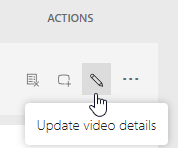
Seçenekler penceresinde, bir dil seçip dosyanızı yükleyerek Alt Yazıları ve Açıklamalı Alt Yazıları karşıya yükleyin
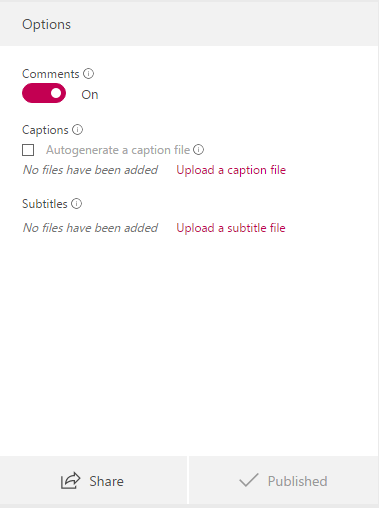
Alt yazıları veya açıklamalı alt yazıları görüntüleme
Alt yazılar ve açıklamalı alt yazılar , kayıttan yürütme sayfasında video oynatıcı ile görüntülenebilir.
Alt yazıları veya açıklamalı alt yazıları indirme
Bir alt başlık veya başlık dosyası yüklediyseniz veya bir başlık dosyasını otomatik olarak oluşturduysanız, WebVTT dosyasını Video ayrıntılarını güncelleştir sayfasından indirebilirsiniz.
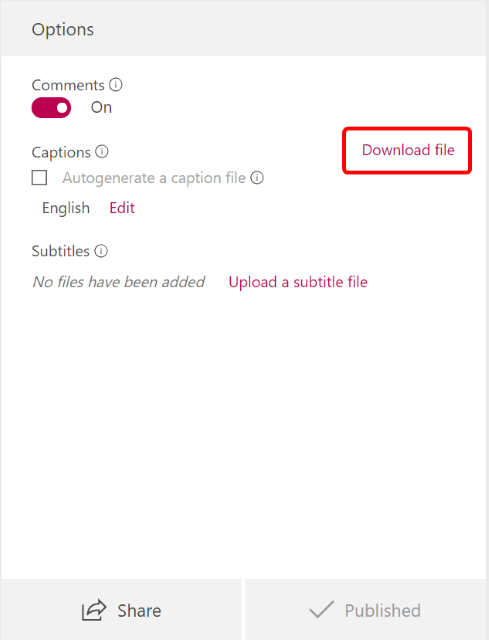
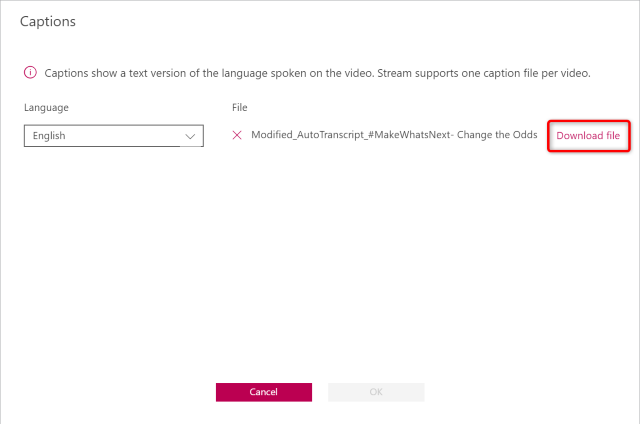
Otomatik oluşturulan transkript / başlık değişiklik yapmanız gerekiyorsa, başlık dosyasını indirebilir ve Stream'e geri yüklemeden önce istediğiniz metin düzenleyicisinde düzenleyebilir veya transkript penceresinin Microsoft Stream (Klasik) doğrudan düzenleyebilirsiniz.
Transkriptten yalnızca metni alma
Bazen zaman kodları, meta veriler ve ek satırlar olmadan videonun transkriptinin bir kopyasını almak isteyebilirsiniz.
Microsoft Stream (Klasik) bunu yapmanın yerleşik bir yolu yoktur, ancak dökümü indirebilir (yukarıda listelendiği gibi) ve indirilen VTT dosyanızdan döküm metnini ayıklamak için basit bir web yardımcı programı kullanabilirsiniz. Bu web yardımcı programı, bilgisayarınızdan VTT dosyalarını seçmenize ve VTT dosyasının metin bölümünün yalnızca dökümünü içeren bir kopyasını almanıza olanak tanır.
Web yardımcı programı: Microsoft Stream (Klasik) transkript VTT dosya temizleyici